win10 桌面键盘 Win10系统如何使用屏幕键盘打字
更新时间:2023-04-28 13:23:19作者:jiang
win10 桌面键盘,Win10系统如何使用屏幕键盘打字?随着电子产品的普及,我们不可避免地要面对某些情况,比如我们的键盘不可用,或者我们想使用触摸屏幕来输入文字。幸运的是Win10系统提供了一个方便的屏幕键盘,允许我们在无物理键盘的情况下进行打字和输入。在本文中我们将介绍如何在Win10系统中使用屏幕键盘来高效地输入文字。
Win10系统如何使用屏幕键盘打字
具体方法:
1.点击桌面左下角的Win图标,然后点击“设置”选项。

2.打开设置窗口后,点击“轻松使用”图标。
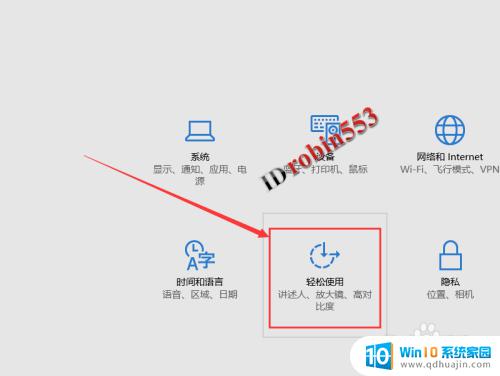
3.打开轻松使用页面后,点击左侧的“键盘”选项卡。
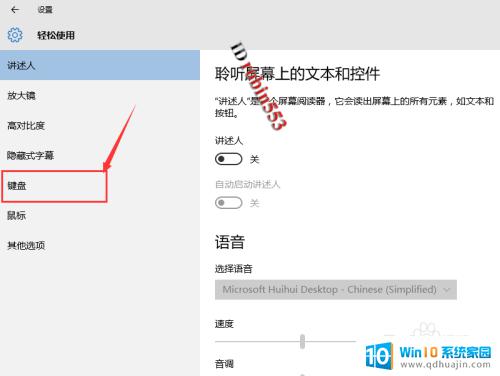
4.进入键盘选项卡后,点击“打开屏幕键盘”选项的开关至开的位置。
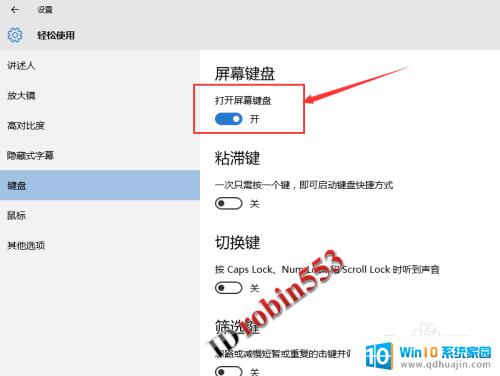
5.接下来就可以看到屏幕上出现了屏幕键盘,然后就可以鼠标点击使用。
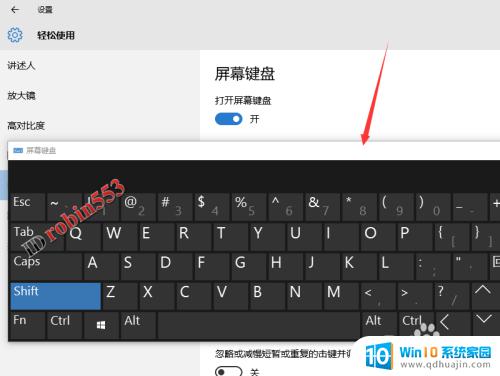
Win10系统的屏幕键盘提供了便利的打字方式,无论是在触摸屏设备上还是作为辅助工具使用,都具有一定的实用性。如果您想尝试使用屏幕键盘,只需要在系统设置中进行简单的配置即可。祝您在使用Win10系统时愉快地打字!





